
时间:2021-08-03 20:16:37 来源:www.win10xitong.com 作者:win10
我们现在的电脑基本都是安装的win10系统,有时候总会遇到一些奇怪的问题,今天小编就遇到了Win10系统睡眠功能不见了的问题,对于刚刚才接触win10系统的用户遇到了这个Win10系统睡眠功能不见了的情况就不知道怎么处理,那我们能不能自己解决这个Win10系统睡眠功能不见了的问题呢?小编也在查阅了相关的很多资料后,用这个流程:1、首先在桌面通过快捷方式【Win+R】对于系统的运行窗口打开,然后输入【gpedit.msc】,点击确定,打开本地组策略编辑器。2、然后在本地组策略编辑器中依次打开:"计算机配置"、"管理模板"、"系统"、"电源管理""睡眠设置"就轻而易举的处理好了。如果你遇到了Win10系统睡眠功能不见了不知都该怎么办,那就再来看看下面小编的详细处理方式。
Win10系统睡眠功能消失解决方案
1.首先通过桌面上的快捷方式【Win R】打开系统的运行窗口,然后输入【gpedit.msc】,点击【确定】,打开本地组策略编辑器。
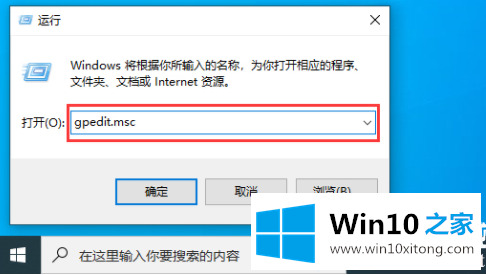
2.然后在本地组策略编辑器中打开“计算机配置”、“管理模板”、“系统”、“电源管理”和“睡眠设置”;
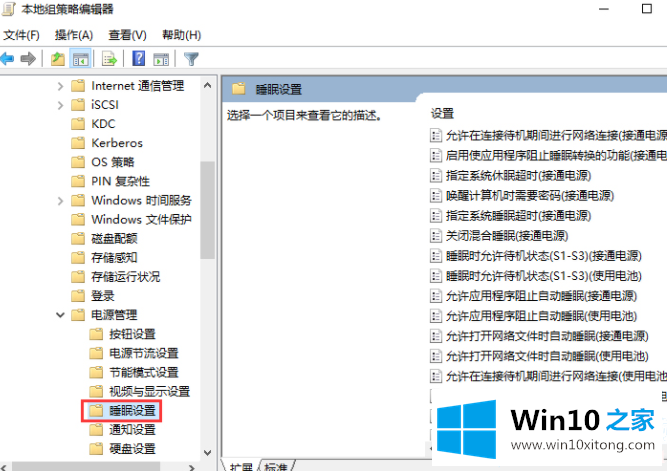
3.然后,当在睡眠设置文件的右窗口中打开睡眠时,允许待机状态(S1-S3)(使用电池或打开电源)
4.然后选择“未配置”并按“确定”保存设置。
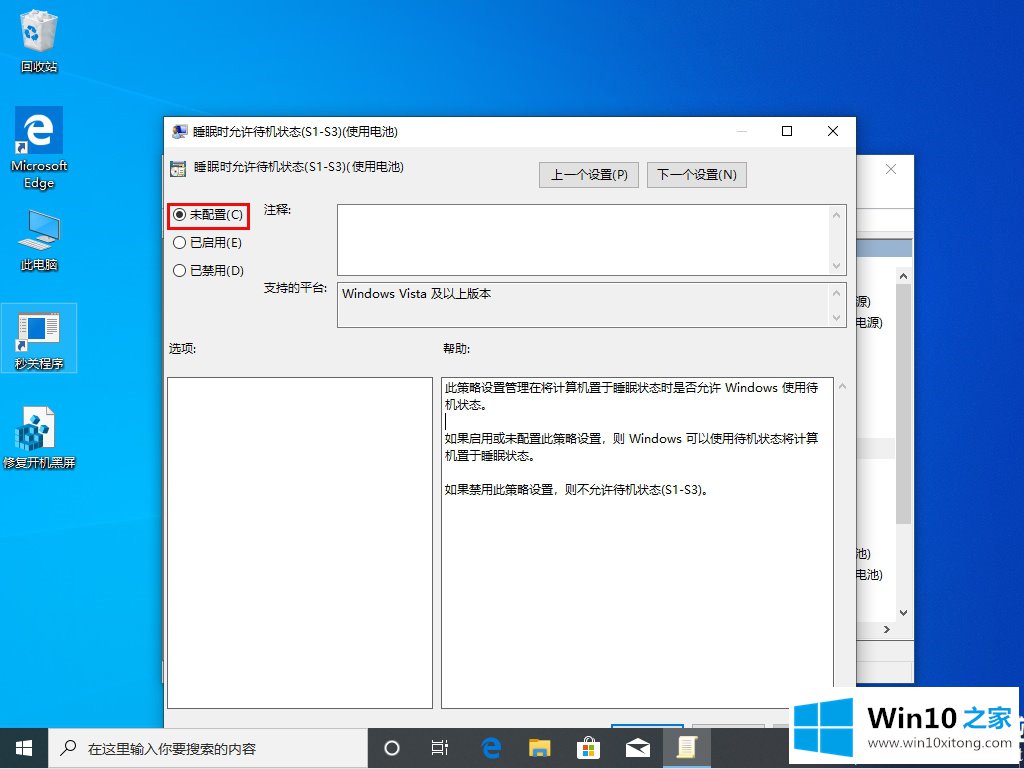
以上是边肖编译的Win10系统睡眠功能消失的解决方案。如果想了解更多的系统软件,可以关注win10 Home!
总结下今天所述的内容,就是讲关于Win10系统睡眠功能不见了的详细处理方式,很希望能够帮助大家。另外本站还有windows系统下载,如果你也需要,可以多多关注。